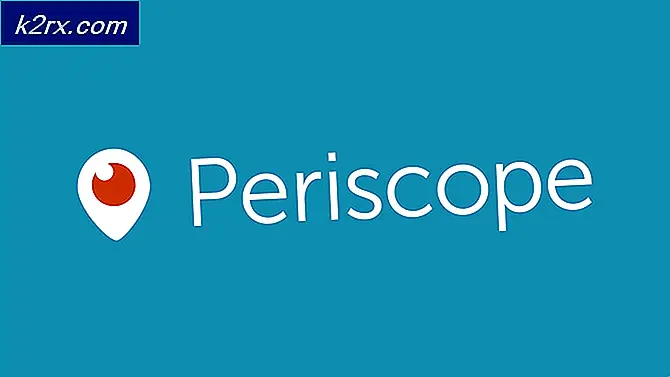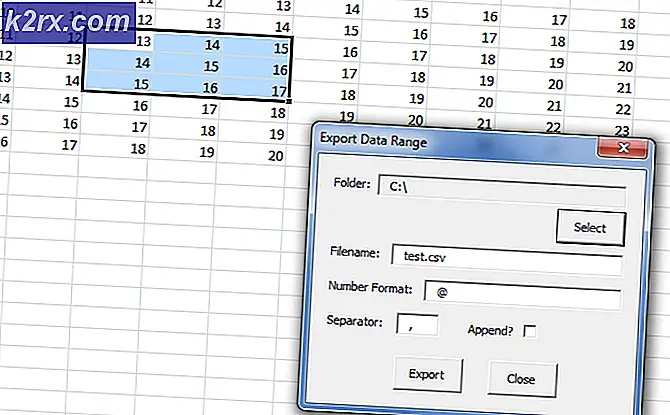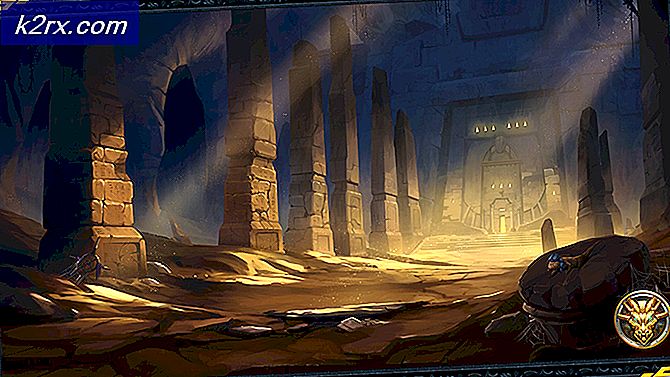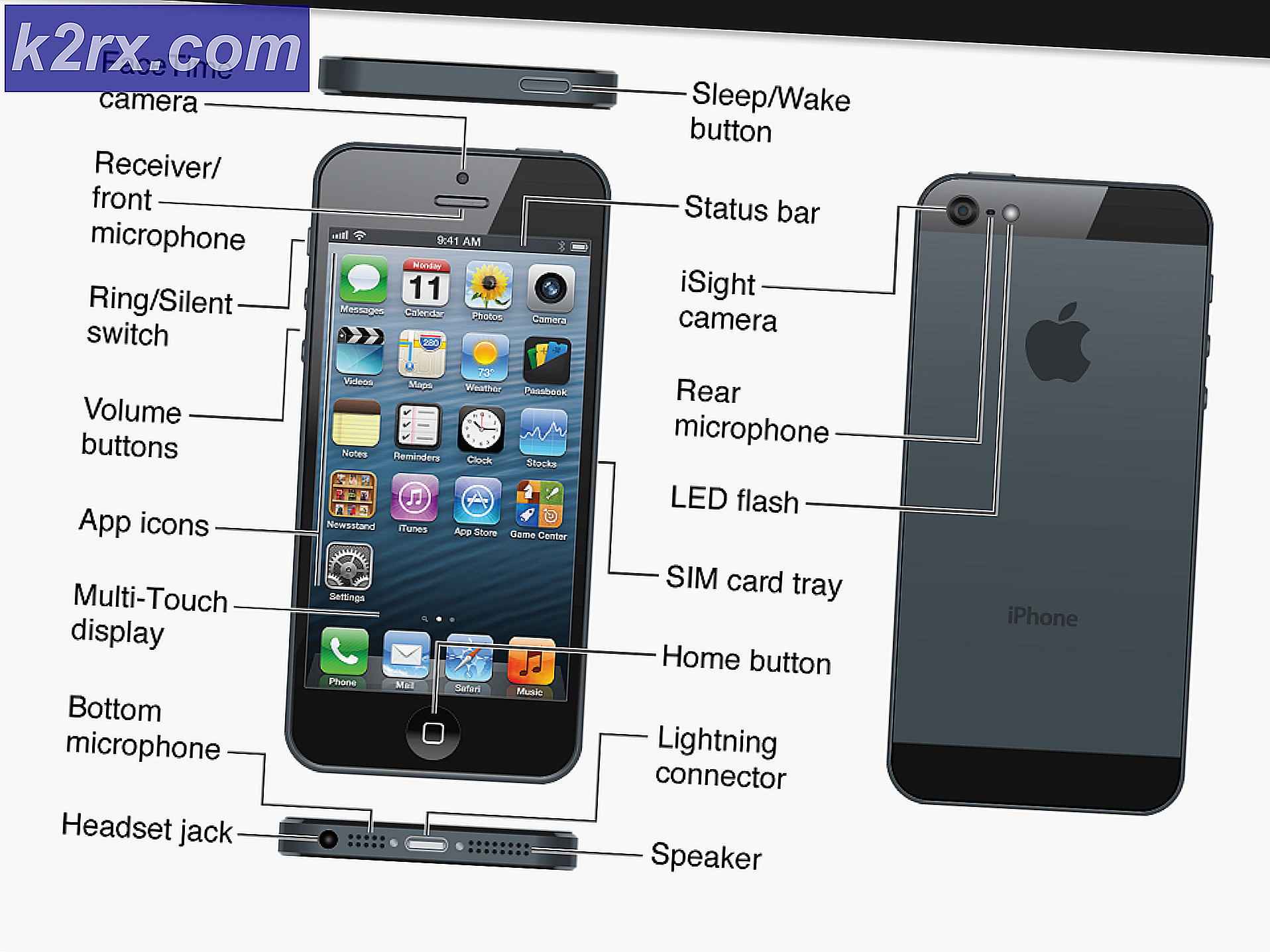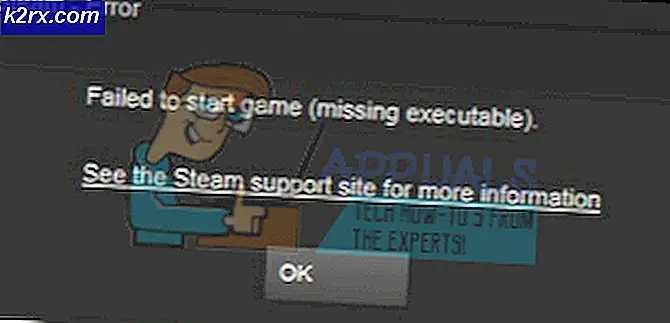Cách kết nối Lutron Caseta với Alexa
Lutron Caseta là hệ thống điều khiển ánh sáng thông minh được thiết kế để tích hợp với các thiết bị và dịch vụ nhà thông minh khác như Alexa, Trợ lý Google, Siri và các thiết bị Nest trong số những thiết bị khác. Nó cho phép bạn dễ dàng điều khiển nhiều đèn và sắc thái từ mọi nơi, mọi lúc bằng cách nhấn nút, điều khiển từ xa hoặc thông qua điện thoại thông minh của bạn. Hơn hết, hệ thống điều khiển ánh sáng rất dễ cài đặt và rất dễ sử dụng.
Mặt khác, Alexa là một trợ lý ảo cá nhân thiết yếu có khả năng nghe lệnh thoại của bạn và phản hồi tương ứng. Điều này sẽ giúp bạn thực hiện nhiều tác vụ khác nhau trong nhà bao gồm cung cấp thông tin về tin tức, cập nhật thời tiết và giao thông, phát sách nói, đặt báo thức và nhiều tính năng đáng kinh ngạc khác.
Vì hệ thống chiếu sáng là một khía cạnh thiết yếu và tối quan trọng trong cuộc sống hàng ngày của chúng ta, nên rất cần một thông minh hệ thống điều khiển ánh sáng. Do đó, nó trở thành một giải pháp tuyệt vời cho mọi người dùng. Hơn nữa, hệ thống điều khiển sẽ giúp bạn điều chỉnh chất lượng và mức độ ánh sáng trong bất kỳ môi trường nhất định nào cho các nhiệm vụ hoặc tình huống nhất định.
Tại sao kết nối Lutron Caseta với Alexa?
Bạn có thể tự hỏi mình tại sao bạn cần kết nối hai thiết bị tuyệt vời này với nhau. Như bạn có thể thấy, họ có khả năng thực hiện nhiệm vụ xuất sắc. Chà, sự kết hợp của cả hai sẽ mang đến cho bạn trải nghiệm đỉnh cao về các khả năng do Lutron Caseta và trợ lý ảo mang lại.
Lutron hoạt động liên tục với Alexa để giúp cuộc sống của bạn dễ dàng và thoải mái hơn bằng cách cung cấp một số chức năng ấn tượng. Với Alexa, bạn có thể yêu cầu nó bật, tắt hoặc làm mờ đèn tùy thuộc vào mức độ ánh sáng yêu thích của bạn. Ngoài ra, bạn có thể điều khiển các ánh sáng, sắc thái và nhiệt độ khác nhau bằng một lệnh thoại.
Do đó, chắc chắn rằng việc kết nối Lutron Caseta với Alexa sẽ đi kèm với một số lợi ích đáng kinh ngạc. Để tận hưởng những lợi ích, bạn sẽ phải kết nối điều khiển ánh sáng thông minh với trợ lý ảo. Đảm bảo thực hiện theo quy trình bên dưới để đạt được kết nối thành công.
Bước 1: Cài đặt Hệ thống Lutron Caseta của bạn
Trước hết, bạn cần đảm bảo bạn có kết nối internet hoạt động trong suốt quá trình. Một kết nối internet ổn định là điều cần thiết cho toàn bộ hệ thống điều khiển, do đó bạn nên cân nhắc việc lắp đặt nó trong nhà của mình.
Với sự hiện diện của Internet, bạn cần kết nối cầu thông minh Lutron Caseta với bộ định tuyến Wi-Fi của mình. Điều này có thể thực hiện được bằng cách sử dụng Cáp Ethernet. Tương tự, bạn cũng có thể kết nối cầu thông minh với nguồn điện.
Sau đó, bạn sẽ phải tải xuống và cài đặt ứng dụng Lutron để thiết lập các thành phần Lutron của mình. Đối với người dùng Android, bạn có thể tải ứng dụng từ Cửa hàng Google Play và đối với người dùng iOS từ App Store.
Bước 2: Tăng sức mạnh cho các thiết bị hỗ trợ Alexa của bạn
Lutron Caseta có thể làm việc với các thiết bị hỗ trợ Alexa như Amazon Echo Show, Echo, Echo Dot, Echo Spot cũng như Amazon Echo Look. Do đó, tùy thuộc vào loại thiết bị hỗ trợ Alexa mà bạn đang sử dụng, trước tiên bạn cần cắm chúng vào nguồn điện. Hình minh họa cách bật nguồn thiết bị Echo như trong hình bên dưới.
Bước 3: Tải ứng dụng Alexa xuống thiết bị di động của bạn
Bạn cũng sẽ phải tải xuống phiên bản mới nhất của ứng dụng Alexa để đảm bảo quá trình thiết lập thành công. Ứng dụng này tương thích với các thiết bị chạy Android 4.4 trở lên, iOS 8.0 trở lên và cả Fire 3.0 trở lên. Hơn nữa, ứng dụng có sẵn trong App Store và Google Play Store. Để tải xuống ứng dụng, bạn cần làm theo các bước dưới đây:
Đối với người dùng iOS:
- Đi đến Cửa hàng ứng dụng.
- Tìm kiếm Amazon Alexa ứng dụng trên thanh tìm kiếm.
- Bấm vào Được.
Đối với người dùng Android:
- Đi đến Cửa hàng Google Play.
- Nhấn vào tab tìm kiếm và tìm kiếm Amazon Alexa ứng dụng.
- Gõ vào Tải về.
Bước 4: Thiết lập Kỹ năng Lutron Connect Alexa
Với tất cả các thành phần cần thiết, bạn sẽ tiến hành kết nối Lutron Caseta của mình với Alexa. Điều này sẽ liên quan đến việc bật kỹ năng Lutron Caseta trong ứng dụng Amazon Alexa. Do đó, sau khi tải xuống ứng dụng Alexa, bạn nên tiến hành khởi chạy nó và làm theo từng bước hướng dẫn trên màn hình như hình dưới đây:
- Mở Amazon Ứng dụng Alexa và nhấn vào biểu tượng menu ở góc trên cùng bên trái của màn hình.
- Từ màn hình menu, hãy chọn Kỹ năng & Trò chơi
- Trên thanh tìm kiếm, hãy tìm Luton Caseta.
- Bấm vào Kỹ năng kết nối Lutron và nhấn vào Kích hoạt Kỹ năng.
- Tiếp theo, bạn sẽ được nhắc đăng nhập cho bạn Kết nối Lutron tài khoản thông qua địa chỉ email và mật khẩu. Nhập thông tin đăng nhập của bạn và nhấp vào đăng nhập. Các tài khoản bây giờ sẽ được liên kết thành công.
Ghi chú: Một Tài khoản Amazon Alexa không thể kiểm soát nhiều ngôi nhà. Bạn nên cân nhắc sử dụng nhiều Tài khoản Amazon Alexa nếu đang sử dụng Nhiều Ngôi nhà thông qua ứng dụng Lutron Connect.
Bước 5: Chọn Cảnh và Thiết bị cho Alexa
Sau đó, bạn sẽ phải khởi chạy ứng dụng di động Lutron Connect và tiếp tục chọn Cảnh và thiết bị để kiểm soát Alexa. Điều này sẽ cung cấp cho bạn khả năng thêm hoặc xóa các cảnh và thiết bị khỏi Tích hợp Amazon Alexa. Do đó, bạn cần làm theo quy trình được nêu dưới đây:
- Nhấn vào Biểu tượng bánh răng ở góc trên cùng bên trái của màn hình để truy cập cài đặt trong ứng dụng.
- Từ menu cài đặt, hãy nhấp vào tùy chọn cho Amazon Alexa.
- Gõ vào Thêm / Xóa cảnh hoặc Thêm / Loại bỏ Đèn & Bóng.
- Chọn hành động bạn chọn để thực hiện trên một cảnh cụ thể và sau đó nhấp vào Làm xong ở góc trên bên phải của màn hình.
Ghi chú: Chỉ các thiết bị được hỗ trợ hoặc loại cảnh mới có sẵn để lựa chọn. Các thành phần không được hỗ trợ hoặc các khu vực không có các thành phần được hỗ trợ sẽ được biểu thị bằng một biểu tượng thông tin.
Bước 6: Khởi động tính năng Khám phá thiết bị cho Alexa
Hơn nữa, sau khi hoàn thành việc chọn Cảnh và Thiết bị để điều khiển Alexa, cuối cùng bạn sẽ phải giới thiệu Khám phá thiết bị đặc tính. Có ba cách khác nhau để khám phá thiết bị, bao gồm sử dụng điều khiển bằng giọng nói, ứng dụng di động Alexa hoặc cổng web Alexa. Bạn có thể tự do sử dụng một trong các phương pháp này để khám phá thiết bị.
Sử dụng giọng nói để khám phá thiết bị
Chỉ bằng lệnh thoại, bạn có thể nói chuyện với Alexa và để nó phản hồi yêu cầu của bạn. Đây là phương pháp đơn giản nhất và phổ biến nhất được sử dụng để khám phá các thiết bị. Tất cả những gì bạn phải làm là ra lệnh cho Alexa bằng cách nói "Alexa, khám phá thiết bị." sau đó sẽ mất vài giây và hiển thị cho bạn tất cả các cảnh và thiết bị đã chọn có sẵn để điều khiển bởi Alexa.
Sử dụng ứng dụng Amazon Alexa để khám phá thiết bị
Hơn nữa, bạn cũng có thể sử dụng ứng dụng Amazon Alexa để khám phá các thiết bị. Bạn có thể đạt được điều này bằng cách làm theo một loạt các bước như được nêu bên dưới:
- Khởi chạy ứng dụng Amazon Alexa và chọn Tùy chọn Nhà thông minh.
- Nhấn vào dấu cộng ở góc trên bên phải của màn hình.
- Bấm vào Thêm thiết bị.
- Trên màn hình thiết lập, cuộn xuống danh sách các thiết bị và nhấp vào Khác.
- Bấm vào Khám phá thiết bị ở cuối màn hình.
Sau khi bạn hoàn thành các bước, Alexa sẽ mất một khoảng thời gian để hoàn tất quá trình khám phá. Sau đó, tất cả các cảnh và thiết bị đã chọn sẽ được hiển thị với mục đích điều khiển thông qua điều khiển bằng giọng nói, điều khiển ứng dụng Alexa hoặc điều khiển cổng web.
Sử dụng Cổng thông tin điện tử Alexa để khám phá thiết bị
Thậm chí, bạn cũng có thể sử dụng điều khiển cổng thông tin web Alexa để khám phá các thiết bị. Vì vậy, bạn sẽ phải bắt đầu bằng cách truy cập alexa.amazon.com và sau đó đăng nhập vào Tài khoản Amazon của bạn được liên kết với kỹ năng Lutron Connect. Sau khi đăng nhập, bạn cần làm theo các bước sau:
- Nhấp vào nút menu ở góc trên bên trái của màn hình và nhấn vào Nhà thông minh.
- Trên màn hình hiển thị, hãy chọn tùy chọn cho Thiết bị hoặc Cảnh.
- Cuộn xuống cuối màn hình và nhấp vào Nút khám phá.
Tương tự, Alexa sẽ mất tới 60 giây để hoàn thành quá trình khám phá. Sau đó, nó sẽ ngay lập tức hiển thị tất cả các cảnh và thiết bị đã chọn có sẵn để điều khiển thông qua điều khiển bằng giọng nói, điều khiển ứng dụng di động hoặc điều khiển cổng thông tin web Alexa.